Extensión React Sight: React Sight es una extensión de navegador web, disponible para Mozilla firefox. Lee el DOM virtual de React de los componentes representados en la página y forma un diagrama de árbol interactivo. Con solo pasar el cursor sobre los Nodes del árbol, se puede ver el estado, los accesorios y los elementos secundarios del componente. React-Sight también admite bibliotecas como React 14.7+ (incluida Fiber), React Router v4, React-Redux y muchas más.
Requisito previo: las herramientas de desarrollo de React deben estar preinstaladas.
Pasos para agregar la extensión:
- Siga el enlace: https://addons.mozilla.org/en-US/firefox/addon/react-sight/
- Haga clic en Agregar a Firefox.
- Ahora la herramienta se ha agregado a su navegador. Para eliminar la extensión, haga clic en Eliminar .

Para una mejor comprensión, creemos una página de inicio simple con dos botones, uno para los cursos y otro para el artículo, y usemos React Sight Extension para visualizar el árbol DOM.
Paso 1: cree la carpeta del proyecto de reacción, para eso abra la terminal y escriba el comando npm create-react-app folder name, si ya instaló create-react-app globalmente. Si no lo ha hecho, instale create-react-app globalmente usando el comando npm -g create-react-app o puede instalarlo localmente con npm i create-react-app .
npm create-react-app project
Estructura del proyecto: Se verá como a continuación. Para la página de inicio, cree una carpeta denominada Componentes en la carpeta src y, dentro de la carpeta, cree un archivo con el nombre HomePage.js .

Estructura de archivos
Nombre de archivo: HomePage.js
HomePage.js
import React from 'react';
const Button = (props) => {
const { variant, children, link, ...rest } = props;
return (
<a href={link}>
<button className={`btn ${variant}`} {...rest}>
{children}
</button>
</a>
);
};
const WelcomeText = () => {
return <div className="welcome-text">Welcome to Geeksforgeeks</div>;
};
function HomePage() {
return (
<div>
<WelcomeText />
<Button
variant="article-btn"
children="Articles" link=
"https://practice.geeksforgeeks.org/courses/geeks-classes-live?source=google&medium=cpc&device=c&keyword=&matchtype=&gclid=EAIaIQobChMI7-73_5_P9QIVT66WCh3-nwqREAAYASAAEgImzfD_BwE"
/>
<Button
link="https://www.geeksforgeeks.org/category/articles/"
variant="courses-btn"
children="Courses"
/>
</div>
);
}
export default HomePage;
Nombre de archivo: index.css: agregar los estilos en index.css en la carpeta de origen.
index.css
body {
margin: 0;
font-family: -apple-system, BlinkMacSystemFont,
'Segoe UI', 'Roboto', 'Oxygen',
'Ubuntu', 'Cantarell', 'Fira Sans',
'Droid Sans', 'Helvetica Neue',
sans-serif;
-webkit-font-smoothing: antialiased;
-moz-osx-font-smoothing: grayscale;
}
code {
font-family: source-code-pro, Menlo,
Monaco, Consolas, 'Courier New',
monospace;
}
.welcome-text{
color: green;
font-size: larger;
font-weight: 900;
}
.btn{
background-color: white;
color: black;
transition-duration: 0.5s;
cursor: pointer;
padding: 10px 30px;
font-size: large;
margin:8px;
}
.btn:hover{
opacity:0.6;
}
.courses-btn{
border:2px solid red;
}
.article-btn{
border:2px solid green;
}
Nombre de archivo: App.js Ahora en App.js permite importar la página de inicio del componente.
Javascript
Javascript
import './App.css';
import HomePage from './Components/HomePage';
function App() {
return (
<div className="App">
<HomePage/>
</div>
);
}
export default App;
Paso para ejecutar la aplicación: Vaya a la terminal y ejecute el siguiente comando:
npm start
Para abrir el inspector, haga clic con el botón derecho en la ventana y, en el menú que aparece, haga clic en Inspeccionar o simplemente presione ctrl+shift+c . Después de que se abra el inspector, haga clic en la pestaña React-Sight .

Producción:
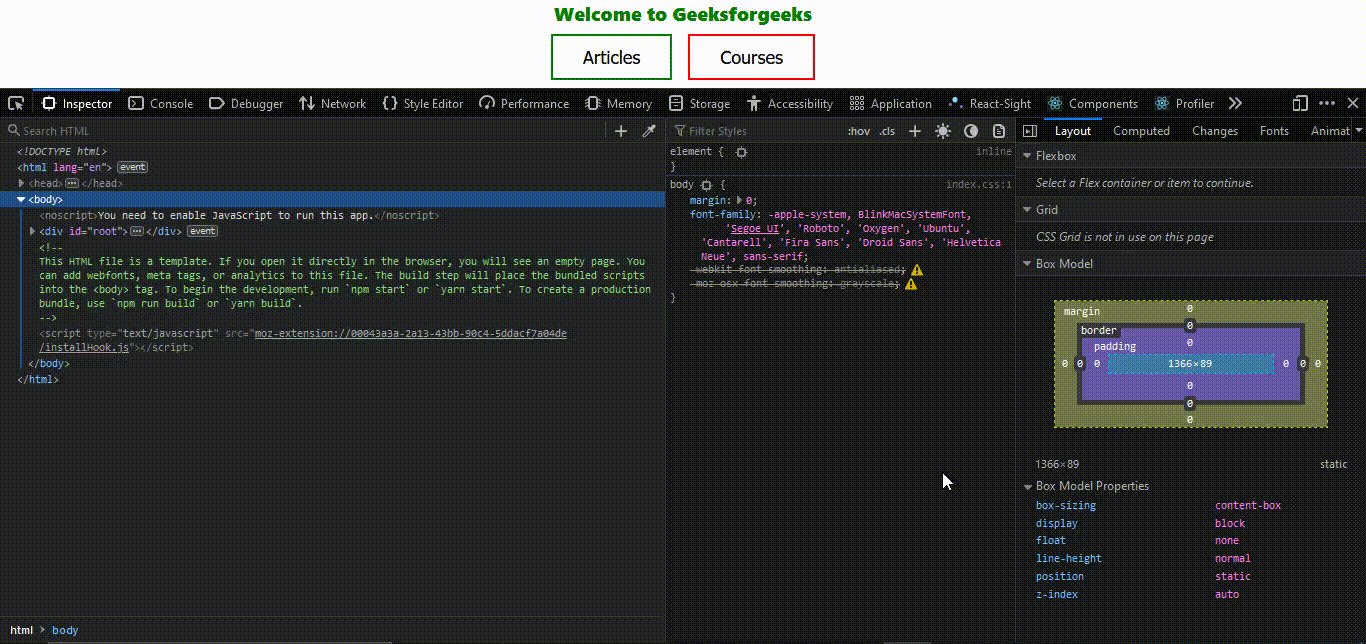
Reaccionar extensión de vista